Das letzte Update eingespielt, kein größeres, aber seitdem geht mein Open Shell nicht mehr muss ich an meiner Open Shell herumbasteln. Open Shell, ein Nachfolger von Classic Shell, ermöglicht einem, die Windows-Oberfläche anders zu gestalten, das heißt, eigentlich vor allem das Startmenü. Das Startmenü ist das, was passiert, wenn man an einem Windows-Rechner die Windowstaste drückt.
Mit Open Shell konnte ich mir ein Startmenü gestalten wie in Windows XP, oder Windows 7, oder eine Kombination, oder letztlich irgendeine Variation. Bei mir sieht das nach dem Drücken der Windows-Taste so aus:
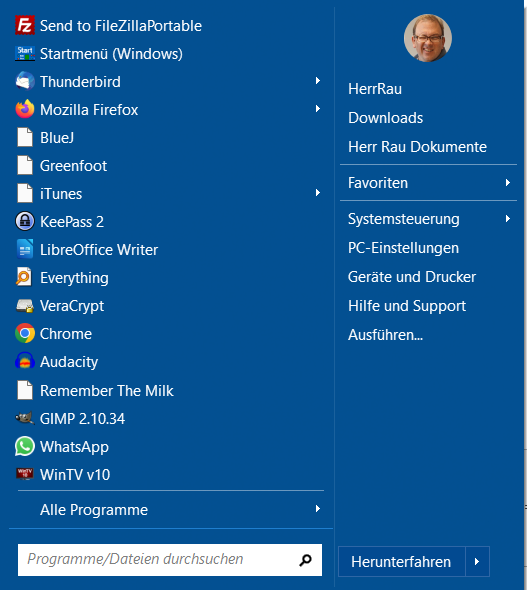
(1) Die häufigsten Programme kann ich demnach mit zwei Tastendrucken starten: Windows, dann „t“ startet Thunderbird, Windows, dann „m“ startet Firefox, und so weiter. Wenn ich zwischen WhatsApp und WinTV entscheiden muss, brauche ich dazu noch Pfeiltaste und Enter, aber die brauche ich weniger häufig. Ins Suchfenster komme ich mit Windows, dann Tabulator.
(2) Mit Windows + „f“ komme ich zu meinen Favoriten, das sind Verzeichnisse und Dateien, die ich oft brauche. Es reichen also drei Tastendrucke, um meine Standardnotizdatei zu öffnen (Windows, f, 0), und ebenso drei Drucke, wenn ich in mein Bilderverzeichnis will (Windows, f, b).
(3) Mit Windows und „p“ komme ich zu „Alle Programme.“ Da sind, ordentlich in Verzeichnisse eingeteilt und verschoben, meine Programme. Unter „Bildbearbeitung“ ist alles, was mit Bildbearbeitung zu tun hat; unter „Musik“ alles, was mit Musik zu tun hat, also Notensatz, Hörspielverwaltung, Karaokeprogramm. Ganz unten steht die noch nicht einsortierten Programme:
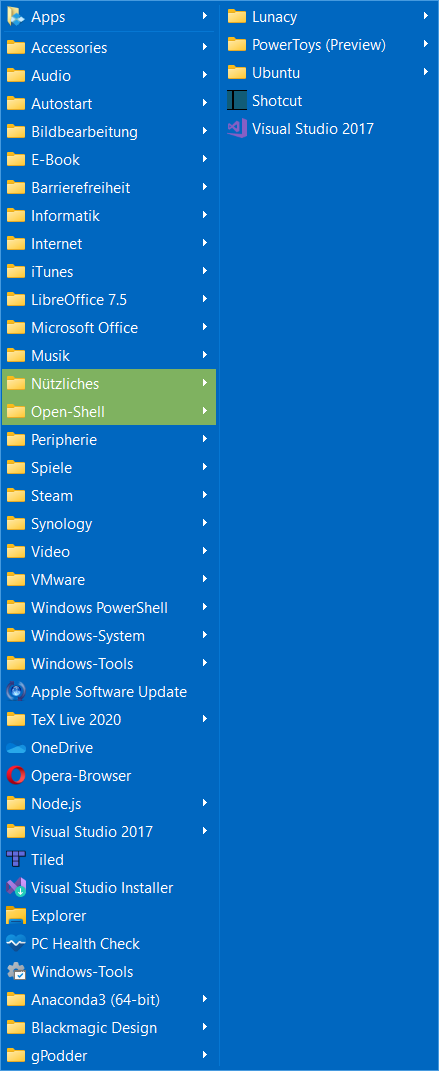
Das alles führt dazu, dass ich schnell Programme starten kann, schließen und schieben geht ja ohnehin über Tasten; dass ich schnell an meine häufigen Speicherorte komme und häufig verwendete Dateien schnell starte. Damit arbeite ich schnell und effizient.
Nach dem Update sah alles so aus, wie das bei Windows inzwischen wohl normal ist. Das mit den Windows-Kacheln habe ich übersprungen, ich weiß nicht, ob es noch zwischendrin etwas gegeben hat, jetzt sieht es jedenfalls so aus:
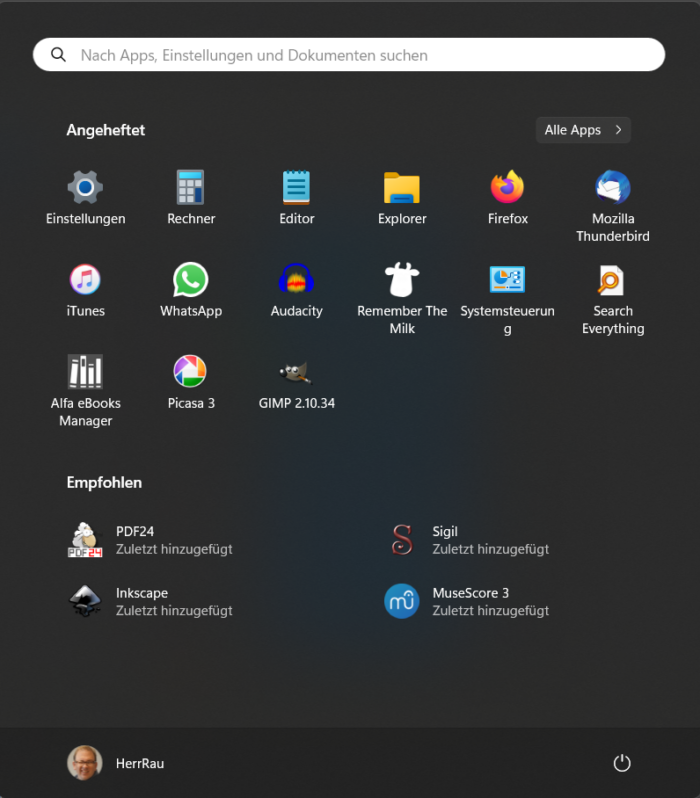
Und das finde ich enorm unpraktisch.
Wenn ich ein Programm starten will, muss ich zur Maus greifen oder den Namen des Programms zu tippen anfangen. (1) Das sind dann viel mehr Tastendrucke, und (2) oft genug weiß ich den Namen des Programms gar nicht mehr. Wenn ich es selten brauche, weiß ich zum Beispiel nur, dass es unter Bildbearbeitung steht, aber natürlich nicht, dass es „ArtRage“ oder „Hugin“ heißt. Man kann sich zwar auch mit etlichen Tastendrucken in diesem Windows alle installierten Programme zeigen lassen, unübersichtlich formatiert und alphabetisch sortiert – das hilft mir nicht viel, wenn ich ein selten verwendetes Musikprogramm suche, dessen Namen ich nicht mehr weiß. („UltraStar Deluxe“, sehe ich gerade, hätte ohnehin bis „U“ gedauert.)
Wenn ich (3) zu meinen Favoriten will, geht das gar nicht mehr? Programme kann ich für den Mausklick in der Startzeile verfügbar machen, häufig verwendete Dateien und Verzeichnisse muss ich anfangen abzutippen oder an die Taskleiste anheften, wo ich zum Verwenden die Maus brauche. Oder wie springe ich schnell, also ohne Maus, zu meinen Verzeichnissen für Schulkram, Bilder, Filme, BlueJ-Projekte, Daten, Software, Ukulele und so weiter? Auch zum Navigieren innerhalb meines Dateisystems nutze ich dann weiter Tastatur und Anfangsbuchstaben, nicht die Maus.
Wie machen das andere Leute? Kriegt man nur einen Überblick über installierte Programme, wenn man das Desktop mit Icons vollmacht, unsortiert? Und macht man alles mit der Maus oder tippt einfach gerne viel? Ich kann so nicht arbeiten.
Im Moment habe ich Open Shell wieder zum Laufen gekriegt, allerdings muss ich das zugehörige Symbol links unten mit der Maus anklicken statt dass es auf die Windows-Taste reagiert, oder mit Shift-Windows ansprechen. Das kriege ich hoffentlich auch noch irgendwie anders hin, Open Shell kriegt nicht mehr viele Updates, auch wenn es wohl schon wieder Alternativen gibt. Sonst wäre das ein Grund, MINT Linux nicht nur parallel zu installieren, sondern zu meiner Produktivumgebung zu machen.
Schreibe einen Kommentar